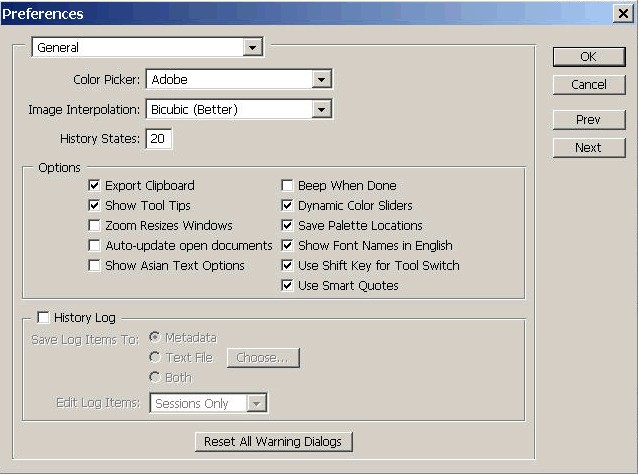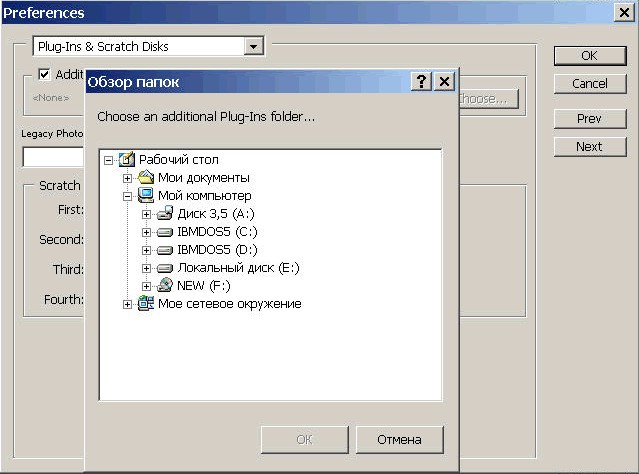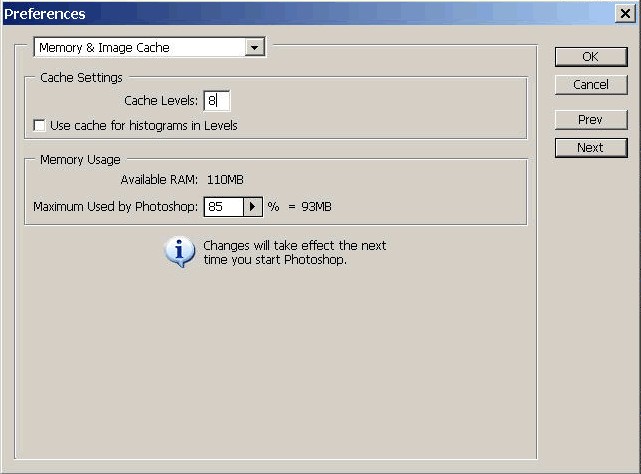Articles
7 consells útils per al treball exitós amb Adobe Photoshop
Els secrets dels professionals: configuració de Photoshop
Una nota sobre el retoc tradicional, escrita el 1905
Classificació de formats d'arxius
Acea de capes en Photoshop
Recursos
Utilitats
|
10/05/2009
Els secrets dels professionals: configuració d'Adobe Photoshop
L'enorme popularitat de l'editor gràfic d'Adobe Photoshop tant entre els professionals del camp de disseny i impressió, així com els aficionats d'art fotogràfic està deguda a les enormes possibilitats ofertes per aquest programa de processament digital d'imatges.
La característica principal de Photoshop, sens dubte, són molta quantitat de filtres (estàndards, inclosos en el paquet i creats per desenvolupadors de tercers), amb l'ajuda d'quals es pot realitzar correccions (retoc) d'imatges obtingudes en una navegació per Internet, o de clip art. A més, els filtres permeten obtenir efectes especials, com ara convertir una imatge ordinària en una bona imitació de la pintura de oli, aquarel o pastís. També, el redactor gràfic inclou un potencial d'eines per treballar amb capes, màscares, colors, suporta gairebé tots els ormativa d'arxius gràfics moderns.
Abans de començar a treballar amb aquest complex programa, cal configura correctament. De manera contrari, en deixar paràmetres establerts per defecte, correrà el risc disminuir significativament el rendiment del processador del seu PC. Això és especialment vàlid per als equips la memòria operativa no excedeixi de 128 MB.
Inicieu Adobe Photoshop i al menú "Edit" (Edició) vagi a "Preferences" (Preferències). S'obrirà la fitxa "General". Per cert, trucar a aquesta pestanya, es pot mitjançant la combinació de tecles "Shortcuts": Ctrl K.
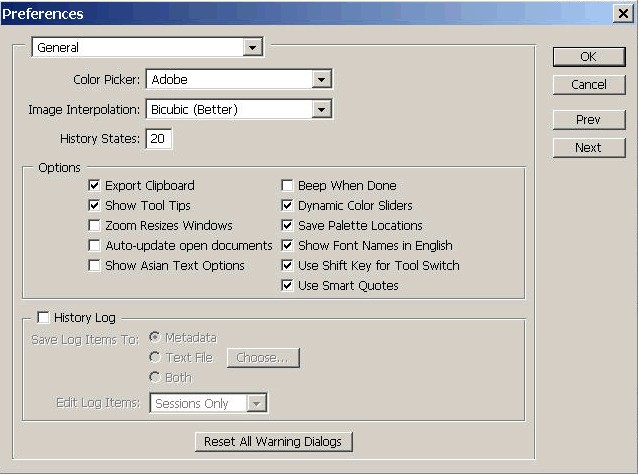
A la fitxa "General" estan ubicats els paràmetres que són els responsables de triar la paleta de colors, interpolació (algorisme, amb el qual serà processada la imatge en canviar la mida), ajustaments d'ajuda, la preservació dels paletes, d'actualització automàtica en obrir l'arxiu, etc
Com que a nosaltres només ens interessa augmentar la productivitat i la velocitat quan es treballa amb el programa, deixarem a aquesta fitxa com està i fem el clic al botó "Next", fins que passarem a la pestanya "File Handling".

Aquí cal marcar si estarà guardada una miniatura de la imatge, usada per a la vista prèvia al costat del fitxer principal. Això facilita molt la recerca d'un arxiu en el disc rígid ja que mostra la informació visual però la mida del document guardat es va a augmentar.
Veurem tres opcions per a la preservació de les miniatures.
* Never Save (Mai desar). En desar un document, no es van a crear miniatures. Això no és molt convenient, perquè quan es tracta d'un gran nombre d'arxius, es pot confondre, oblidant el nom del document sol.licitat, i la imatge visual no estarà disponible.
* Always Save (Desar sempre). En finalitzar el treball, al menú File, feu clic a "Desa" i la miniatura es crearà automàticament. Com es va esmentar anteriorment, en aquest cas, podrà navegar pels arxius de Photoshop més fàcil.
* Ask When Saving (Sempre preguntar al desar). És la millor forma de sortida, perquè l'usuari mateix determina la necessitat de la vista prèvia del fitxer.
En acabar amb les configuracions per guardar l'arxiu, ocuparem del rendiment. En Adobe Photoshop són dues pestanyes responsables "Plug-ins & Scratch Disks" (plug-ins i memòria cau de disc) i "Memory & Image Cash" (Memòria i memòria cau de la imatge).
A la primera pestanya "" Plug-ins & Scratch Disk "s'especifica la ruta d'accés a la carpeta en la qual hi ha els plug-ins, i els discs per als fitxers temporals.
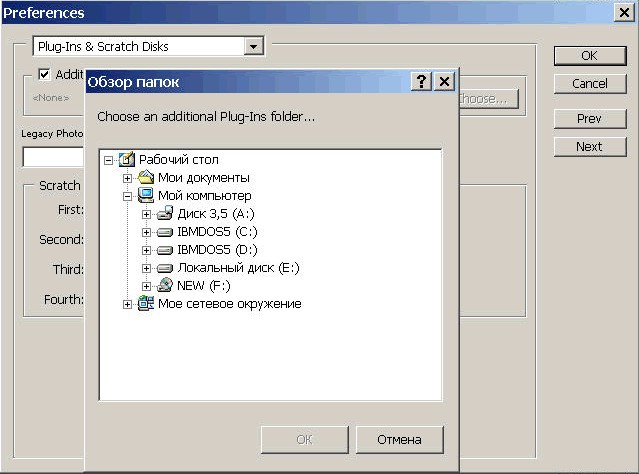
Per l'editor gràfic (per l'òptim treball amb gran volum d'arxius) es necessita un espai del disc dur exclusiu, i com més - millor. Perquè aquest fet no fos notat en la velocitat de les altres aplicacions instal.lades a l'ordinador, és convenient particionat de discs durs en diversos sectors, per exemple (C:) i (D:). I, a continuació, especificar manualment la ruta d'accés per als fitxers temporals. Per exemple, en la unitat (C:) s'han instal lat les aplicacions, i la unitat (D:) es durà els arxius de Photoshop.
La pestanya de "Memory & Image Cash" - és la més important per a l'ajustament del programa, ja que aquí estarà establerta la quantitat de RAM assignada a Photoshop, que òbviament prendrà efecte sobre la velocitat de programa.
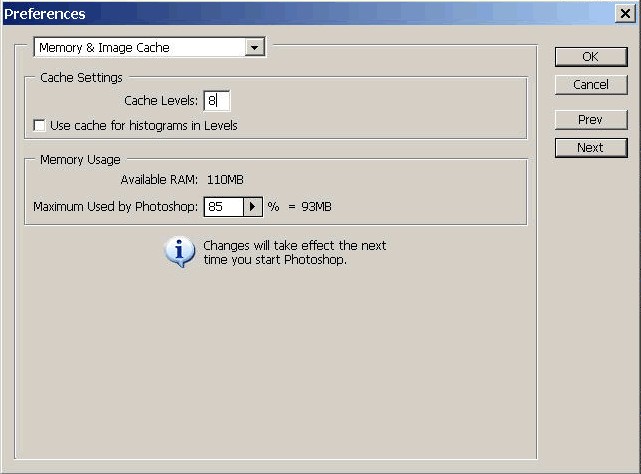
Així, en el camp "Cash Levels" (Ajust de memòria cau) per defecte està 4. Com més gran sigui aquest nombre, més ràpid serà el processament d'imatges de grans dimensions. No obstant això, haurà d'utilitzar recursos addicionals de memòria. Si el RAM és inferior a 64 MB deixarem el valor 4, el valor per defecte. Si és més de 64 MB - introduirem el valor 6. I si la RAM és de 128 MB i per sobre de - l'increment de valor de 8.
El punt "Maximum Used by Photoshop" determina la quantitat de memòria operativa que participarà en el treball de l'editor gràfic. Per defecte, s'indica el 50%. Augmenta el valor de fins a 80-90%.
Conclusió
Per configurar el programa, especialment en el primer lloc, haurà de passar una mica de temps. Però, d'aquesta manera, evitarà possibles problemes relacionats amb els arxius que es guarden massa lent, o el processament d'imatges, i s'obtindrà el rendiment màxim de Photoshop.

|
|